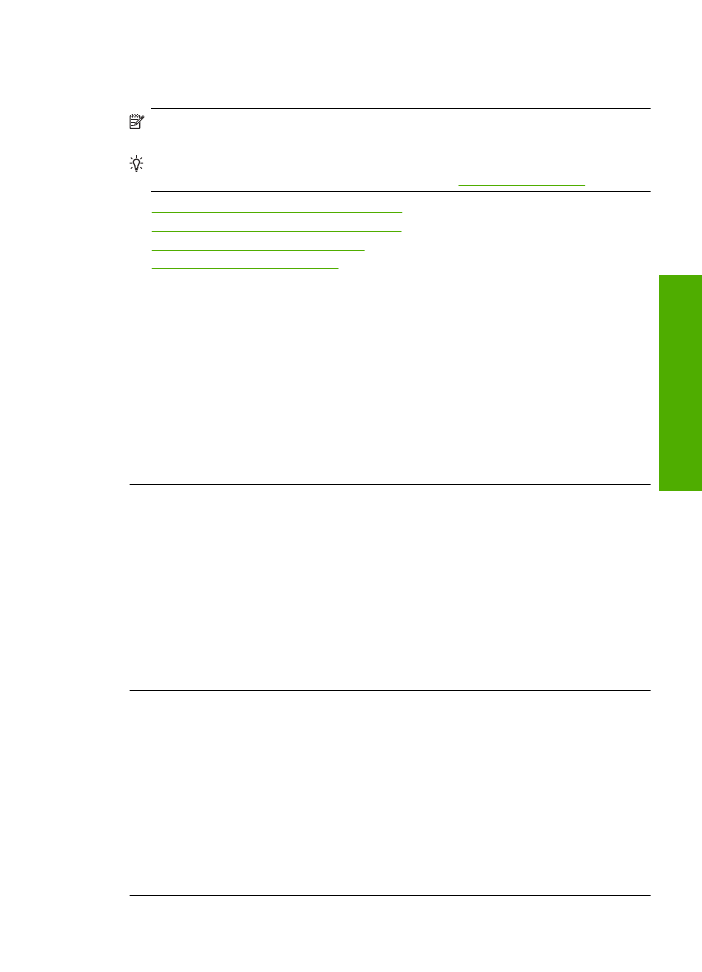
Väljaprindid on laialivalguvad või ähmased
Kui väljaprint on määrdunud või ebaselge, proovige järgmisi lahendusi.
Märkus.
Sellise probleemi puhul ei seisne probleem tinditarvikus. Seega pole
tindikasseti või prindipea vahetamine vajalik.
Nõuanne.
Pärast antud jaotise lahenduste vaatamist avage lisateabe leidmiseks
HP klienditoe veebileht. Lisateavet leiate aadressilt
www.hp.com/support
.
•
Lahendus 1. Kontrollige prindimääranguid
•
Lahendus 2. Kasutage kvaliteetsemat pilti
•
Lahendus 3. Printige pilt väiksemalt
•
Lahendus 4. Joondage printerit
Lahendus 1. Kontrollige prindimääranguid
Lahendus.:
Kontrollige prindisätteid.
•
Kontrollige paberitüübi sätet, et veenduda, kas see vastab söötesalve laaditud
paberi tüübile.
•
Kontrollige prindikvaliteedisätet ja veenduge, et see pole liiga madal.
Printige kujutis kõrgeima prindikvaliteedisättega nagu
Best
(Parim) või
Maximum
dpi
(Maksimaalne dpi).
Põhjus.:
Paberi tüüp või prindikvaliteedi sätted olid valed.
Kui see ei lahendanud probleemi, proovige järgmist lahendust.
Lahendus 2. Kasutage kvaliteetsemat pilti
Lahendus.:
Kasutage kõrgema eraldusvõimega kujutist.
Kui prindite fotot või joonist ja eraldusvõime on liiga väike, on väljaprint laialivalguv
või ähmane.
Muudetud suurusega digifoto või rasterdatud joonis võivad olla laialivalguvad või
ähmased.
Põhjus.:
Pildi eraldusvõime oli liiga madal.
Kui see ei lahendanud probleemi, proovige järgmist lahendust.
Lahendus 3. Printige pilt väiksemalt
Lahendus.:
Vähendage pildi suurust ja proovige uuesti printida.
Kui prindite fotot või joonist ja prindi suurus on liiga suur, on väljaprint laialivalguv või
ähmane.
Muudetud suurusega digifoto või rasterdatud joonis võivad olla laialivalguvad või
ähmased.
Põhjus.:
Kujutis prinditi liiga suurena.
Kui see ei lahendanud probleemi, proovige järgmist lahendust.
Prindikvaliteedi tõrkeotsing
53
Probleem
i la
hend
amine
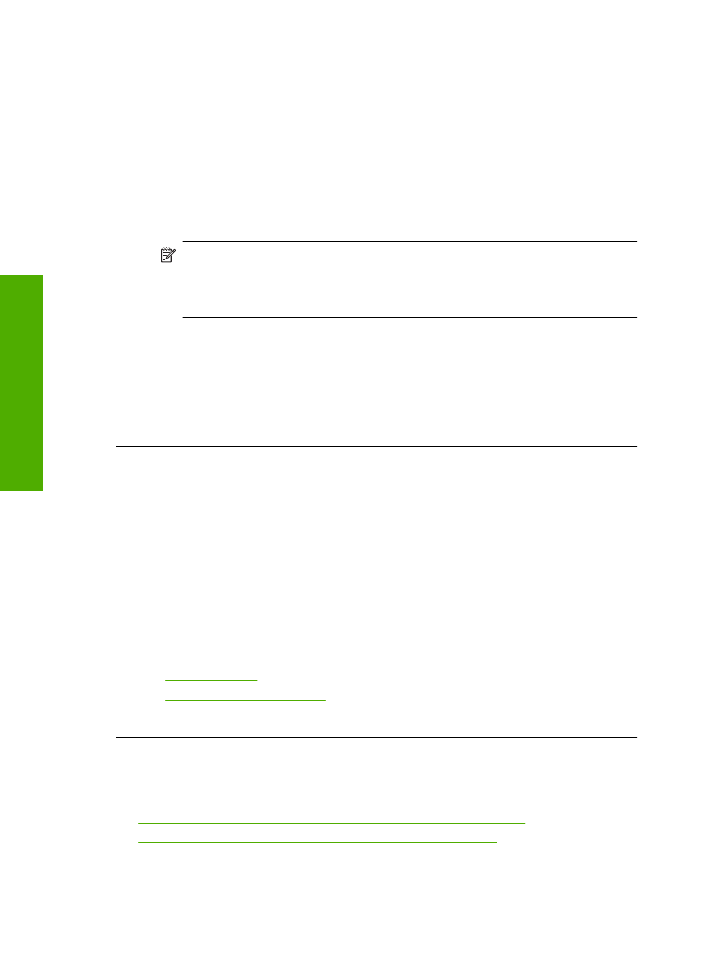
Lahendus 4. Joondage printerit
Lahendus.:
Joondage printer.
Printeri joondamine aitab tagada parimat prindikvaliteeti.
Printeri joondamiseks tarkvararaprogrammi Tarkvara HP Photosmart kaudu
1.
Asetage söötesalve letter-, A4- või legal-formaadis kasutamata valge tavapaber.
2.
Valikus HP Solution Center (HP Lahenduskeskus) klõpsake
Settings
(Sätted).
3.
Alas
Print Settings
(Prindisätted) klõpsake valikut
Printer Toolbox
(Printeri
tööriistakast).
Märkus.
Saate ka dialoogiboksis
Print Properties
(Printeri atribuudid)
avada akna
Printer Toolbox
(Printeri tööriistakast). Klõpsake dialoogiaknas
Print Properties
(Printeri atribuudid) sakki
Features
(Funktsioonid) ja
seejärel nuppu
Printer Services
(Printeri hooldus).
Ekraanil kuvatakse dialoogiaken
Printer Toolbox
(Printeri tööriistakast).
4.
Klõpsake vahekaarti
Device Services
(Seadme teenused).
5.
Klõpsake nuppu
Align the Printer
(joonda printer).
Seade prindib testlehe, joondab prindipea ja kalibreerib printeri. Visake kasutatud
paberileht ära või andke vanapaberiks.
Põhjus.:
Võimalik, et printeri prindipea ei ole joondatud.
Väljaprintidel on vertikaalsed triibud
Lahendus.:
HP soovitab kasutada HP pabereid või teisi seadmega sobivaid paberi
tüüpe.
Veenduge, et paber, millele prindite, on sile. Parima tulemuse saamiseks piltide
printimisel kasutage paberit HP Advanced Photo Paper (HP kvaliteetfotopaber).
Säilitage kandjad algses pakendis taassuletava plastikaatkoti sees ühtlasel pinnal
jahedas, kuivas kohas. Kui olete valmis printima, eemaldage ainult paber, mida te
kavatsete kohe kasutada. Kui olete printimise lõpetanud, pange kasutamata
fotopaber tagasi plastikaatkotti. Nii väldite fotopaberi keerdumist.
Lisateavet vt
•
„Laadige kandja” leheküljel 23
•
„Soovitatavad prindipaberid” leheküljel 21
Põhjus.:
Söötesalve on asetatud valet tüüpi paber.